

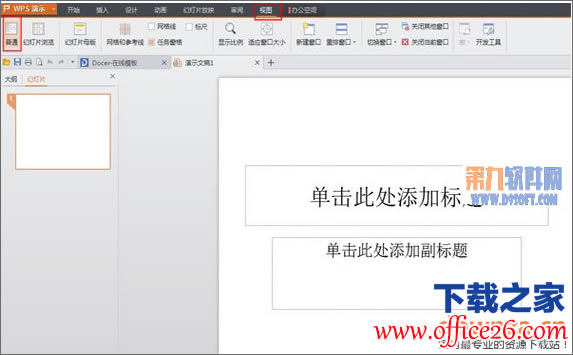
|
WPS是英文Word Processing System(文字处理系统)的缩写。它集编辑与打印为一体,具有丰富的全屏幕编辑功能,而且还提供了各种控制输出格式及打印功能,使打印出的文稿即美观又规范,基本上能满足各界文字工作者编辑、打印各种文件的需要和要求。 1.首先,在WPS2013打开需要转换的word文档,Ctrl+A 组合键全部选中文档内容,单击鼠标右键,在弹出的下拉框中选择“复制”命令,也可以按【Ctrl+C】组合键。 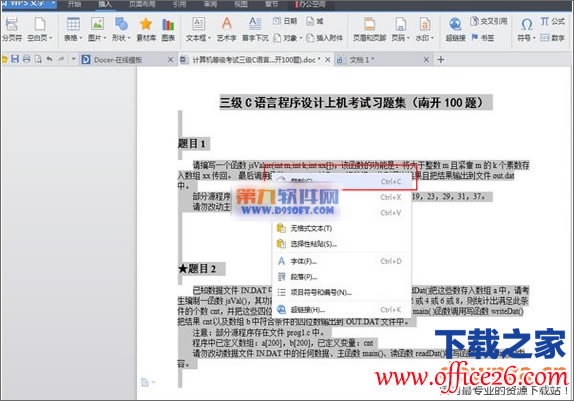 2.启动WPS2013 PowerPoint,单击鼠标左键“WPS演示”下拉三角形按钮,选择“文件”—“新建”命令。 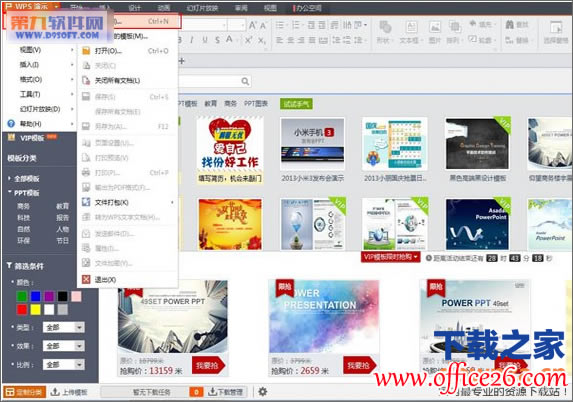 3.选择菜单栏中的“视图”——“普通”选项。 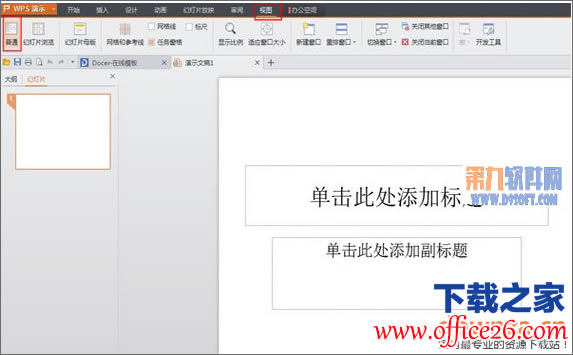 4.单击“大纲”标签,将光标定位到第一张幻灯片处,单击鼠标右键选择“粘贴”命令(也可用Ctrl+V组合键),将word文档中的内容粘贴到第一张幻灯片中。 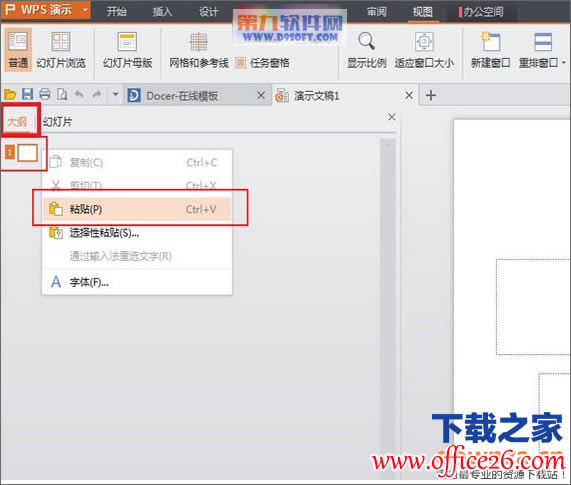 5.可根据需要对文本格式进行设置,包括字体、字号、颜色等设置。 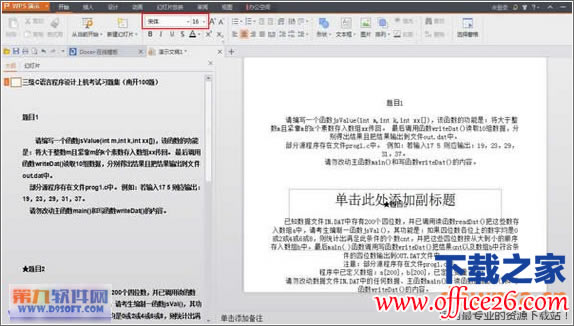 6.将光标移动到需要划分为下一张幻灯片处,直接按“enter”键,即可创建一张新的幻灯片。调整之后,很快就可以完成多张幻灯片的制作。  在中国大陆,金山软件公司在政府采购中多次击败微软公司,现的中国大陆政府、机关很多都装有WPS Office办公软件。 |
温馨提示:喜欢本站的话,请收藏一下本站!